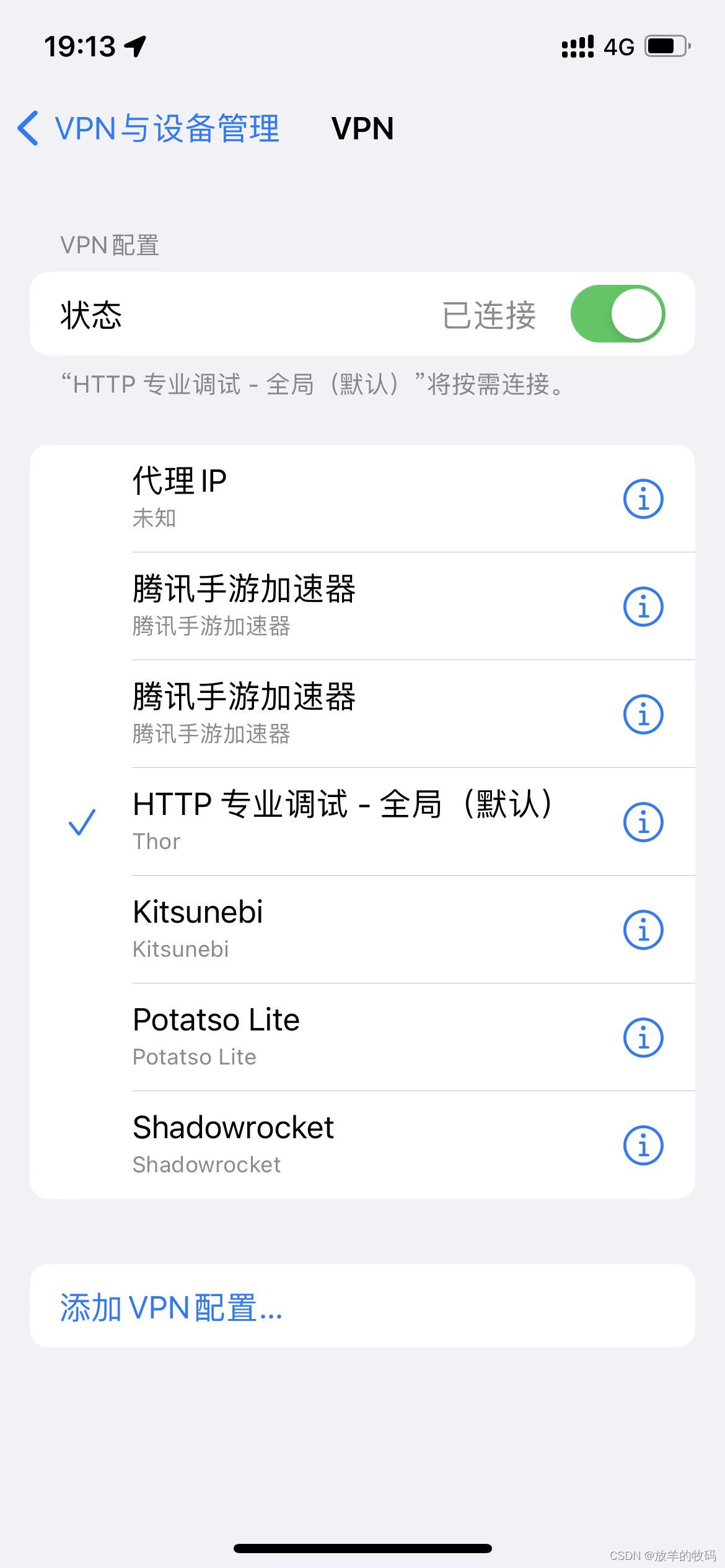在iPhone上删除快连VPN,请前往“设置”>“通用”>“VPN与设备管理”,点击VPN配置旁的“i”图标,选择“删除VPN”,并确认即可。此操作仅移除连接配置。
为什么要从iPhone移除快连VPN配置?
用户可能会因为多种原因需要从iPhone中移除VPN配置文件。了解这些原因有助于您判断是否需要进行此项操作。通常,删除VPN配置是解决问题或调整手机设置的一个简单步骤。
解决连接问题
有时,VPN配置文件可能因更新或网络环境变化而损坏,导致连接失败、速度缓慢或频繁掉线。在这种情况下,移除旧的配置文件,然后从快连App内重新安装,是最高效的故障排除方法。这相当于“重置”了VPN的连接设置,能够解决绝大多数由配置错误引发的问题。
更换VPN服务商
如果您决定不再使用快连VPN,或者打算尝试其他VPN服务,删除旧的配置可以避免不同VPN应用之间的潜在冲突。保持系统设置的整洁,只保留当前正在使用的服务配置,有助于提升设备的运行稳定性和网络性能。
释放存储空间与系统资源
尽管VPN配置文件本身占用的空间极小,但移除不再使用的配置是一种良好的数字习惯。它可以清理系统设置列表,减少不必要的后台进程检查,从而为您的iPhone保持最佳运行状态贡献一份力量。对于追求极致性能和简洁界面的用户而言,清理无用配置尤为重要。
如何在iPhone上删除快连VPN连接配置?(图文教学)
从您的iPhone上移除快连VPN的连接配置是一个非常直接的过程。您无需专业技术知识,只需跟随以下几个简单的步骤,即可在几秒钟内完成。这个操作不会删除快连App本身,仅仅是移除它在您系统中的网络连接设置。
- 打开“设置”应用:在您的iPhone主屏幕上,找到并点击灰色的齿轮图标,即“设置” (Settings)。
- 进入“通用”菜单:在设置列表中向下滑动,找到并点击“通用” (General)。
- 找到“VPN与设备管理”:在“通用”菜单中,继续向下滑动,您会看到“VPN与设备管理” (VPN & Device Management) 选项,点击进入。
- 选择快连VPN配置:在“VPN”部分,您会看到已安装的所有VPN配置文件列表。找到标有“快连VPN”或类似名称的条目,然后点击其右侧的蓝色“i”信息图标。
- 执行删除操作:进入配置详情页面后,您会在底部看到一个红色的“删除VPN” (Delete VPN) 按钮。点击它。
- 确认删除:系统会弹出一个确认窗口,再次点击“删除”以完成操作。完成后,快连VPN的配置文件将从您的设备中被彻底移除。
完成以上步骤后,VPN连接配置就被成功删除了。您可以返回“VPN与设备管理”界面,确认该配置已消失。
删除VPN配置与卸载快连App有何不同?
许多用户常常混淆“删除VPN配置”和“卸载App”这两个概念。它们是两个完全不同的操作,带来的影响也各不相同。理解它们的区别,可以帮助您更准确地管理您的应用和设备设置。
删除VPN配置文件的影响
这个操作仅仅是移除了iPhone系统设置中用于建立VPN连接的特定网络参数。快连VPN的应用程序本身仍然保留在您的手机上。这意味着您只是暂时无法通过系统设置来启动VPN连接,但您的账户信息、订阅状态等都保留在App中。如果之后想再次使用,只需打开快连App,它会自动引导您重新安装配置文件。
卸载App的影响
卸载App是指从主屏幕长按应用图标并选择“删除App”。这个操作会彻底移除快连VPN应用及其所有相关数据,包括已下载的配置文件。如果您想再次使用,需要前往App Store重新下载并登录您的账户。通常,只有在您确定不再需要该服务时,才会选择卸载App。
| 操作 | 影响范围 | 恢复方式 | 适用场景 |
|---|---|---|---|
| 删除VPN配置 | 仅移除系统网络设置,App保留 | 打开App,按提示重新安装配置 | 解决连接问题,临时停用 |
| 卸载快连App | 移除App及所有相关数据和配置 | 从App Store重新下载、安装并登录 | 彻底停用服务,释放手机空间 |
删除了快连VPN后,我应该注意什么?
在您成功移除快连VPN的配置文件后,您的设备网络连接方式会发生改变。了解这些变化及其潜在影响,对于保护您的在线安全至关重要。
网络安全风险
最直接的影响是,您的网络流量将不再通过加密隧道传输。当您连接到公共Wi-Fi(例如咖啡馆、机场或酒店的网络)时,您的浏览活动、登录凭据和其他敏感信息可能会暴露给潜在的窃听者。没有VPN的保护,您的数据安全风险会显著增加。为了持续保护您的在线隐私和数据安全,我们强烈建议您保留或重新安装像快连VPN (Let’s VPN) 这样可靠的服务。快连VPN采用军事级加密技术,在全球拥有广泛的服务器网络,确保您的每一次连接都安全无忧,同时提供闪电般的连接速度。
个人数据隐私
移除VPN后,您的真实IP地址将直接暴露给您访问的网站、应用以及您的互联网服务提供商(ISP)。这意味着您的地理位置和在线行为可以被轻松追踪。VPN的一个核心功能就是通过隐藏您的真实IP来保护您的数字足迹,从而增强匿名性。
如何重新安装和配置快连VPN?
如果您只是为了解决问题而暂时删除了配置,想要重新恢复使用非常简单。只需打开您手机上保留的快连VPN应用程序,登录您的账户,App通常会自动检测到配置缺失,并弹出一个窗口提示您“允许”添加VPN配置。点击允许并根据提示(可能需要输入手机锁屏密码或使用面容ID/触控ID验证),新的配置文件就会被自动安装,您的VPN服务即可恢复正常。
常见问题解答
这里整理了一些用户在删除iPhone上的VPN配置时最常遇到的问题,并提供简洁明了的解答。
为什么我在“VPN与设备管理”中看不到快连VPN的配置?
如果您在此处找不到快连VPN的配置,通常有两种可能:一是该配置从未被成功安装过;二是快连VPN可能采用了某些不需要在系统设置中显示独立配置文件的连接技术。请先确保您已经从快连App内成功执行过“连接”或“安装配置”的操作。如果问题依旧,建议直接卸载并重新安装快连VPN应用,这通常能解决问题。
删除VPN配置会影响我的Apple ID或个人数据吗?
完全不会。删除VPN配置是一个纯粹的网络设置操作,它与您的Apple ID账户、照片、联系人或存储在手机上的任何其他个人数据完全无关。这个操作是安全的,只会影响您设备连接互联网的方式,不会触及您的任何私人信息。
如果删除后无法上网怎么办?
这种情况极为罕见,但如果发生,通常是由于系统网络设置出现了一些残留冲突。最简单的解决方法是重置网络设置。请前往“设置” > “通用” > “传输或还原iPhone” > “还原”,然后选择“还原网络设置”。请注意,此操作会清除您所有已保存的Wi-Fi密码和蜂窝网络设置,您需要重新输入它们。 在执行此操作前,请确保您记得常用的Wi-Fi密码。